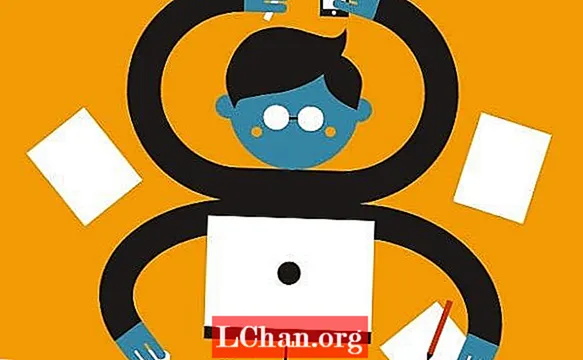Садржај
- Решење 1. Поново покрените иПад 3 или 4 пута
- Решење 2. Исправите да лозинка за иПадОС не ради путем иПхоне Унлоцкера
- Решење 3. Исправите неисправност лозинке за иПадОС путем Избриши иПад у иЦлоуд-у
- Решење 4. Исправите лозинку за иПадОС која није препозната путем Ресторе иПад у иТунес
- Решење 5. Вратите иПадОС 13 на иОС 12
- Завршне речи
Генерално, иОС ажурирање никада није било глатко путовање за кориснике. Увек постоји проблем са уређајем. Иако је Аппле поносан на овај нови иПадОС и такође смо узбуђени. Али корисници се и даље суочавају са бројним проблемима током или након ажурирања иПадОС-а 13.1 / 13. Једно од таквих уобичајених питања је иПадОС лозинка не ради. У случају да имате ово, морате прочитати чланак у наставку.
- Решење 1. Поново покрените иПад 3 или 4 пута
- Решење 2. Исправите да лозинка за иПадОС не ради путем иПхоне Унлоцкера
- Решење 3. Исправите да лозинка за иПадОС не ради путем Ерасе иПад у иЦлоуд
- Решење 4. Исправите лозинку за иПадОС која није препозната путем Ресторе иПад у иТунес
- Решење 5. Вратите иПадОС 13 на иОС 12
Решење 1. Поново покрените иПад 3 или 4 пута
Прво што треба да покушате је да поново покренете уређај. Можда звучи врло једноставно, али поновно покретање баги иОС уређаја показало се врло корисним неколико пута. Ако једно поновно покретање није успело, то можете да урадите најмање 3 до 4 пута. Поновно покретање иПада је врло једноставно. Ево шта треба урадити ако вам иПадОС лозинка не функционише:
1. корак: Притисните и држите неколико секунди дугме за напајање на иПаду.
Корак 2: Клизач за напајање ће се појавити на екрану. Затим га повуците до ивице екрана и иПад ће бити искључен.
Корак 3: Након чекања неколико секунди, помоћу дугмета за напајање укључите уређај.

Постоји могућност да ће након поновног покретања 3 до 4 пута узастопно иПад препознати лозинку. Ако не, можете да пређете на следеће решење.
Решење 2. Исправите да лозинка за иПадОС не ради путем иПхоне Унлоцкера
Ако поновно покретање иПад-а није успело, а лозинка и даље не ради након ажурирања на иПадОС 13, требало би да користите професионално откључавање лозинке за заобилажење лозинке. Биће доступно више опција ако на мрежи тражите професионално откључавање лозинке. Али међу њима смо пронашли ПассФаб иПхоне Унлоцкер као најефикаснији и погодан за овај задатак. Подржава не само иПхоне већ и иПад и иПод тоуцх. Па ево како да поступите са овим софтвером:
1. корак: Прво преузмите и инсталирајте ПассФаб иПхоне Унлоцкер на рачунар, а затим га покрените. На интерфејсу програма биће две опције, кликните на „Откључај лозинку за закључани екран“.

Корак 2: Затим повежите иПад са рачунаром и кликните на „Старт“ да бисте наставили.

Напомена: Можда ћете морати да уђете у режим опоравка или режим ДФУ ако програм не открива иПад. Ако то није успело, потребно је да уређај пребаците у ДФУ режим.
Корак 3: Након што програм открије уређај, бићете преусмерени на страницу фирмвера, где морате да кликнете на „Преузми“ да бисте фирмвер добили на свој рачунар.

Корак 4: Чим се фирмвер преузме, бићете преусмерени на другу страницу. Овде кликните на „Покрени откључавање“ и програм ће започети откључавање уређаја.

Након завршетка овог поступка, моћи ћете да уђете у закључани иПад без икакве лозинке.
Решење 3. Исправите неисправност лозинке за иПадОС путем Избриши иПад у иЦлоуд-у
Ако иПадОС лозинка није препозната, можете да вратите уређај помоћу иЦлоуд-а и Финд Ми иПад-а. Уверите се да је омогућена функција „Пронађи мој иПад“. Али пазите да ће ваш уређај бити избрисан. Ево корака:
1. корак: Идите на ицлоуд.цом/финд помоћу било ког прегледача на приступачном рачунару.

Корак 2: У „Сви уређаји“ одаберите циљани иПад који шифра не ради.

Корак 3: Кликните на име вашег иПад-а и притисните "Ерасе иПад" из приказаних три опције. Тада ће се ваши иПад подаци обрисати и поставити као нови уређај.

Корак 4: Сада је ваш иПад покренут, наћи ћете екран Апликације и подаци. Једноставно притисните опцију „Врати из иЦлоуд резервне копије“ и пријавите се у иЦлоуд помоћу својих акредитива.

Корак 5: Изаберите резервну копију са листе доступних резервних копија. Уређај ће се одмах вратити из иЦлоуд датотеке резервне копије. Дакле, уверите се да имате на располагању одговарајућу иЦлоуд резервну копију.
Решење 4. Исправите лозинку за иПадОС која није препозната путем Ресторе иПад у иТунес
Постоји још један званични начин за решавање таквог проблема који укључује употребу апликације иТунес. Не брините због једноставне и прилично генеричке процедуре. Само следите кораке у наставку:
1. корак: Обавезно ажурирајте иТунес на рачунару, а затим повежите иПад са уређајем путем УСБ кабла.
Корак 2: Затим покрените апликацију и уређај ће бити аутоматски откривен.
Корак 3: Након откривања уређаја, кликните на икону „Уређај“ на врху иТунес панела.
Корак 4: На крају, идите на таблу „Резиме“ и кликните на „Врати иПад“.

иТунес-у ће дефинитивно требати више од неколико минута да врати уређај. Иако ћете поново моћи да уђете у уређај, избрисаће се и све ваше датотеке.
Решење 5. Вратите иПадОС 13 на иОС 12
Ако вам било шта од горе наведеног не одговара, враћање иПадОС-а на иОС 12 биће најбоља опција ако желите поново да користите уређај. Враћање уређаја на старију верзију биће врло лако, а то се може урадити помоћу иТунес-а. Ево корака:
Корак 1: Прво морате да се уверите да је функција „Пронађи мој иПад“ онемогућена.
Корак 2: После тога идите на званичну Аппле веб страницу и преузмите ИПСВ датотеку за иОС 12.4.1.

Корак 3: Сада повежите иОС уређај са рачунаром. иТунес ће се аутоматски покренути.
Корак 4: На иТунес табли кликните на икону „Уређај“ и идите на „Резиме“.
Корак 5: Кликните на „Ресторе Бацкуп“ (Враћање резервне копије) и вратите фирмвер који сте управо преузели. По завршетку процедуре, иПадОС 13 ће бити враћен на иОС 12.

Иначе, шта ако ваш иТунес не ради док смањује верзију? РеиБоот Про можете користити и за деградирање иПадОС-а. Ево видео упутства о томе како то учинити:
Завршне речи
Постоји неколико корисника који не могу да уђу у свој иПад након ажурирања иПадОС-а. Дакле, не брините због тога! То је уобичајени проблем који се лако може отклонити. Можете да користите детаљне поправке поменуте у чланку, а најбоља опција је да користите ПассФаб иПхоне Унлоцкер. Ово откључавање иПад лозинке биће лакше и ефикасније од осталих. Само напред!